![]()
online - Hilfe sellyoffer
Bilddateien pflegen
Die manuelle Bildübernahme erfolgt datensatzweise im Dialog Artikel verwalten. Der Bildbereich bietet die Funktionen Ändern und Löschen
(s. Markierung). Für die Übernahme und Änderung nutzen Sie den Funktionslink Ändern... und für das Entfernen den Funktionslink Löschen...
Für eine Listenverarbeitung (Bildliste) wird ein Dateiimport aus einem definierten Datenverzeichnis übernommen. Im Bildnamen jeder Bilddatei muss entweder
die Bestellnummer oder die GTIN des zutreffenden Artikels erkennbar sein.
Für das Erfassen oder auch Ändern bereits vorhandener Bilddaten, ist nach Markierung des Artikels im Dialog Artikel verwalten, die Bildübernahme mittels drag&drop möglich.
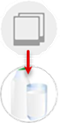 Sie öffnen dazu zusätzlich das Bilderverzeichnis
auf Ihrem Rechner, ziehen mit gedrückter linker Maustaste das entsprechende Bild auf den Bildplatzhalter und lassen die Maustaste los.
Sie öffnen dazu zusätzlich das Bilderverzeichnis
auf Ihrem Rechner, ziehen mit gedrückter linker Maustaste das entsprechende Bild auf den Bildplatzhalter und lassen die Maustaste los.
(MAC) Halten Sie das Trackpad oder die Maus gedrückt, während Sie das Element an eine neue Position ziehen.
Das Ergebnis ist im Bereich Bild zu sehen.
Das zuletzt verwendete Bildverzeichnis öffnet ebenfalls nach Klick auf das Platzhalterbild.
Bilddaten importieren
Für den Import Ihrer Bilddateien erfassen Sie zur Vorbereitung alle Bilddateien in einem separaten Verzeichnis. Mit Klick auf [Import...] im Dialog Artikel verwalten, öffnet sich der Dialog Artikel importieren und Sie wechseln in den Bereich Artikel hochladen. Es werden automatisch die Bilddateien aus dem definierten Datenverzeichnis übernommen. Die fehlerfreien Dateien übernehmen Sie mit Klick auf [Jetzt hochladen].
Im nächsten Schritt wählen Sie das Verzeichnis mit Ihren Bilddateien aus. Sie klicken dazu auf die gleichnamige Schaltfläche (s. Markierung 1), öffnen damit Ihre Verzeichnisstruktur, wählen das zutreffende Verzeichnis, markieren einen Eintrag (s. Markierung 2) und klicken auf [Öffnen] (s. Markierung 3). Das dadurch definierte Verzeichnis wird obenhalb der Tabelle angezeigt (s. Markierung 4).
Übernahme-Ergebnis ok
Mit Festlegung des Bildverzeichnis werden die vorhandenen Dateien automatisch in die Tabelle übernommen (s. l. Markierung 1).
Können alle Bilder einem Artikel in Ihrem Artikelpool zugeordnet werden, gibt es keine Hinweise in der Tabelle, die zu Konflikten führen können, somit ist die Schalfläche
[Konflikte (0)] inaktiv.
Zum Hochladen der Bilddaten, nutzen Sie die gleichnamige Schaltfläche (s. l. Markierung 2) und können datensatzweise die Übertragung der Daten verfolgen.
Abschließend erhalten Sie eine Meldung (s. r. Markierung 1).
Kehren Sie über den Funktionslink Zurück
(s. r. Markierung 2) in die Artikelansicht Artikel
verwalten, sehen Sie jeweils das Bild am Artikel.
Im Bildbeispiel links sind bereits 15 Artikel in Ihrem Artikelpool vorhanden und für 14 Artikel konnte ein zugehöriges Bild ermittelt werden (s. Markierungen 1). Es wurde jeweils eine Bestellnummer im Bildnamen erkannt (s. Markierung 2).
Für den Artikel mit der Bestellnummer 14711 (Listenposition 8) existiert keine Bilddatei, deren Namen diese Bestellnummer bzw. die dazugehörige GTIN enthält (s. Markierung 3). Somit ist in der Zeile 8 kein Bildname angezeigt. Es wird zwischen dem Artikel in der Zeile 8 und der Bilddatei kaffee.png (Listenposition 23) kein Zusammenhang hergestellt (s. Markierung 4).
Anzahl Konflikte
Wie viele Hinweise in der Liste vorhanden sind, wird auf der Schaltfläche [Konflikte (14)] ausgegeben (s. Markierung 1) und die betroffenen Felder sind auch hier rot markiert (s. Markierungen 2+3). Mit Klick auf diese Schaltfläche erhalten Sie jeweils einen Fehlerhinweis (s. Mouseover im Bild l.).
Mehr Bild- als Artikeldaten
In der Liste sind zusätzlich Bilddateien bei denen kein Bezug zu einem Artikel ermittelt wurde. Es handelt sich um die Angaben in der Zeile 16 bis 22 und 24 bis 28 (s. Markierungen 1). Hier muss geprüft werden, ob noch kein relevanter Artikel importiert wurde oder wie bei dem Bild kaffee.png keine Bestellnummer bzw. GTIN im Bildnamen zu erkennen ist oder diese Angaben nicht korrekt sind.
Bilder hochladen mit Konflikten
Alle Bilder die ein Artikelbezug haben, werden hochgeladen, alle übrigen werden ignoriert und bleiben in der Liste erhalten. Anschließend wird die Liste auf alle Artikel ohne Bilder eingeschränkt, d.h. die Checkbox Nur Artikel ohne Bild anzeigen wird aktiviert.
Bilddateien durch Import aktualisieren
Die zu importierenden Bilddaten werden komplett aus dem
definierten Verzeichnis übertragen.
Existieren noch keine Bilder, laden Sie alle vorhandenen
Bilddaten hoch. Haben aber bereits Artikel zugeordnete
Bilder, unerheblich, ob manuell (bspw. aus einem anderen
Bildverzeichnis) oder durch einen füheren
Import eingefügt, können diese Artikel vom aktuellen
Bildimport
ausgeschlossen werden. Dazu aktivieren Sie die Checkbox
Nur Artikel ohne Bild anzeigen.
Nachfolgend werden
nur die bis dato nicht vorhandenen Bildateien mit
Artikelbezug hochgeladen.
Wollen Sie ein Artikelbild manuell
ändern bzw. aktualisieren, nutzen Sie den
Funktionslink [Ändern...] (s. Markierung
1). Es öffnet sich ein Verzeichnis
auf Ihrem Rechner. Verfahren Sie jetzt analog der oben
beschriebenen manuellen Bildübernahme (s. a. Markierung 2)
oder nutzen Sie nach Markierung der entsprechenden Bilddatei
die Schaltfläche [Öffnen] (s. Markierung
3).
Das
Ergebnis ist im Bereich Bild zu sehen.
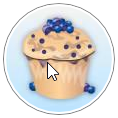 Zur
Einzelansicht des Bildes klicken Sie direkt
auf das Bild und erhalten das Artikelbild in einer
vergrößerten Ansicht. Je nach
Originalgröße sehen Sie hier das Artikelbild in der
Gesamtansicht.
Zur
Einzelansicht des Bildes klicken Sie direkt
auf das Bild und erhalten das Artikelbild in einer
vergrößerten Ansicht. Je nach
Originalgröße sehen Sie hier das Artikelbild in der
Gesamtansicht.


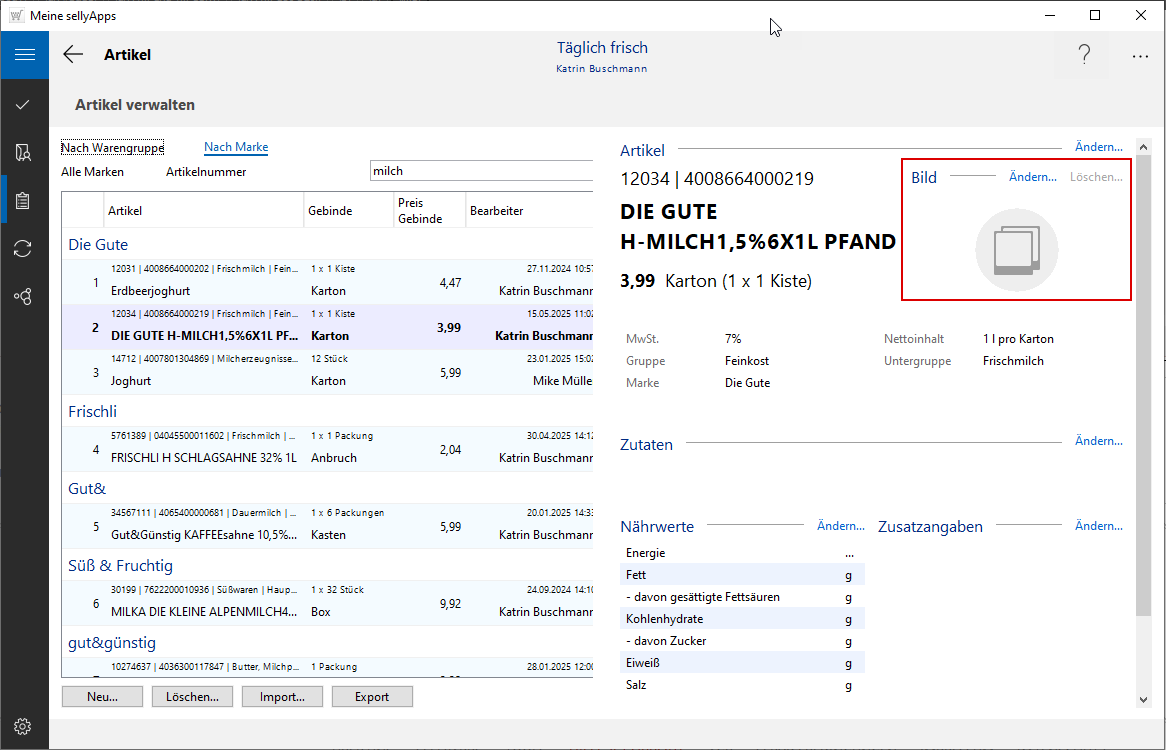
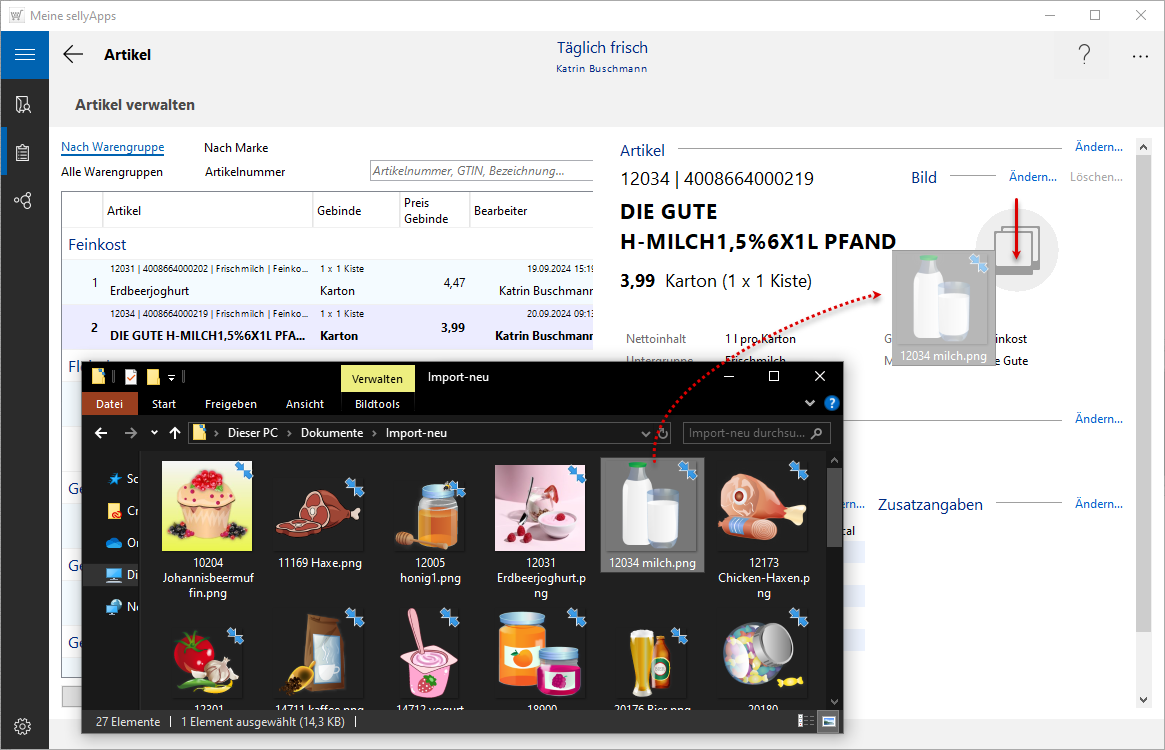
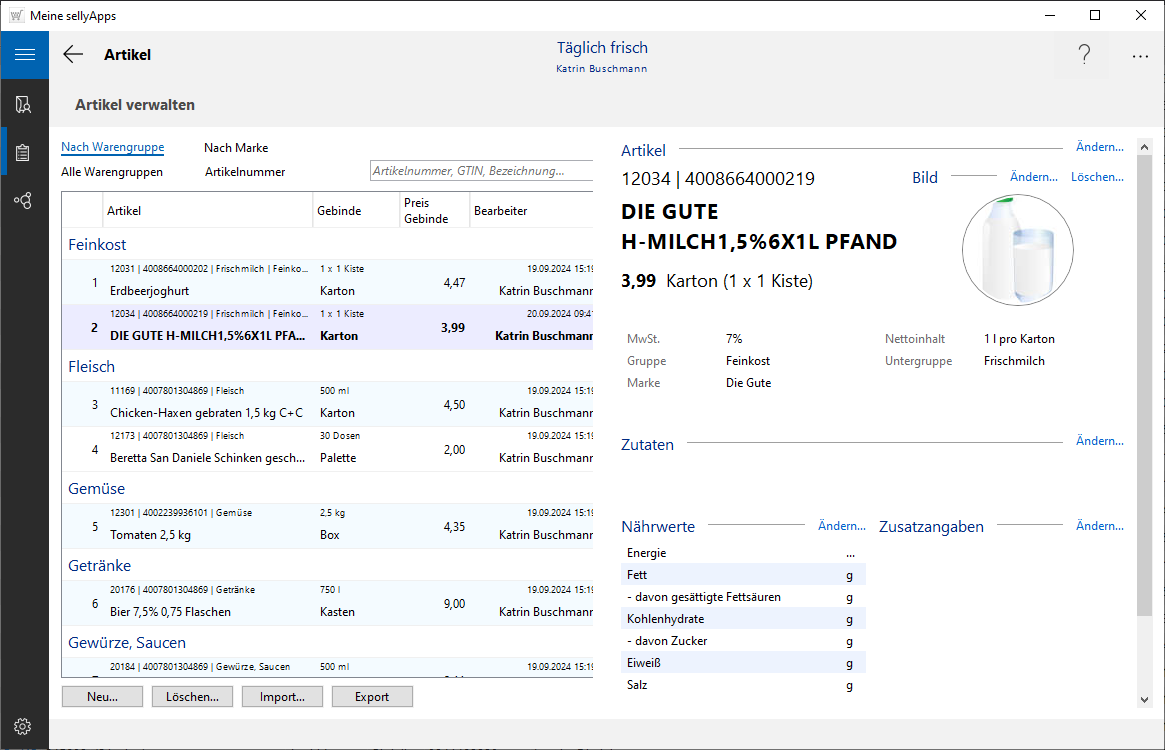
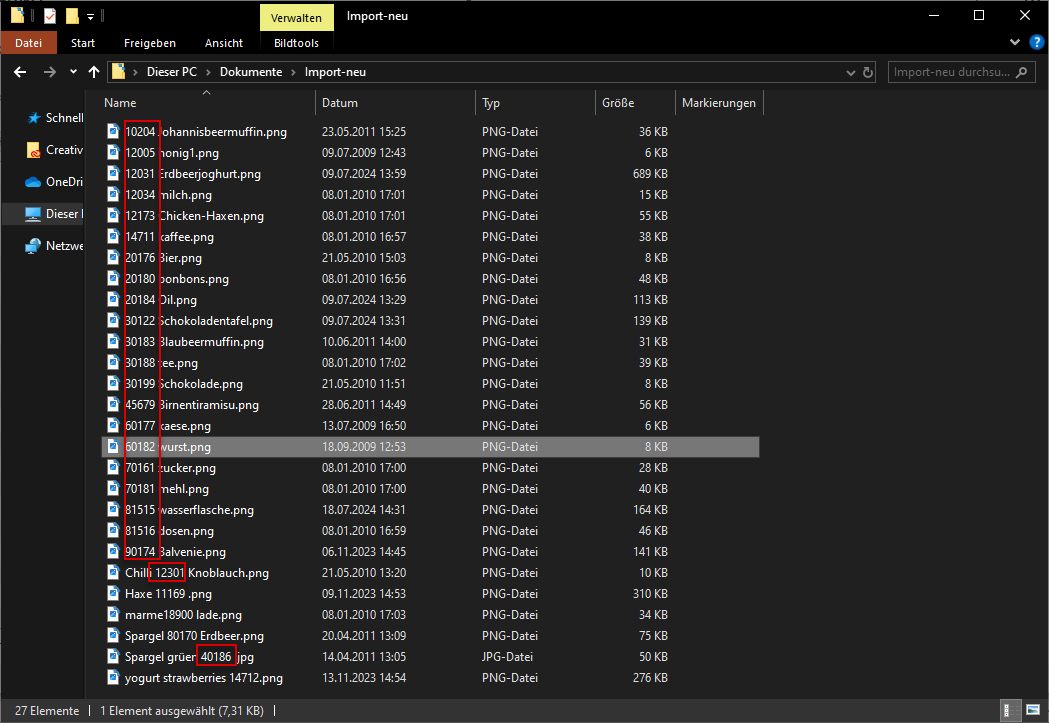
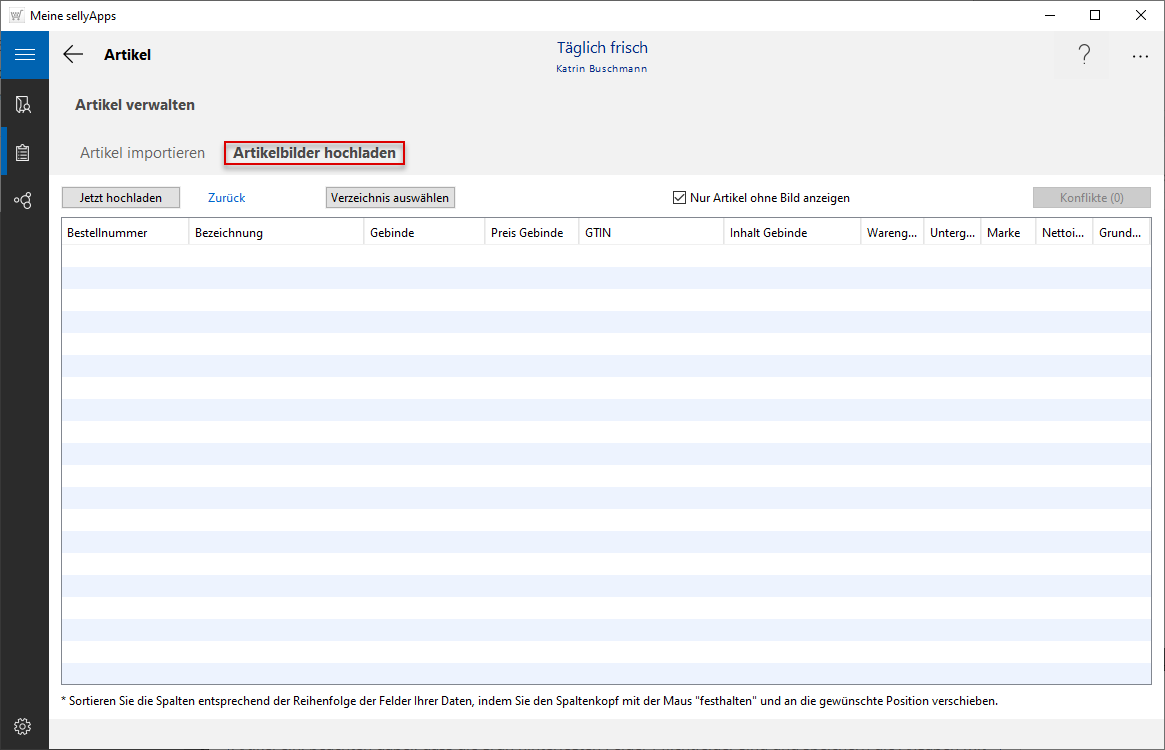
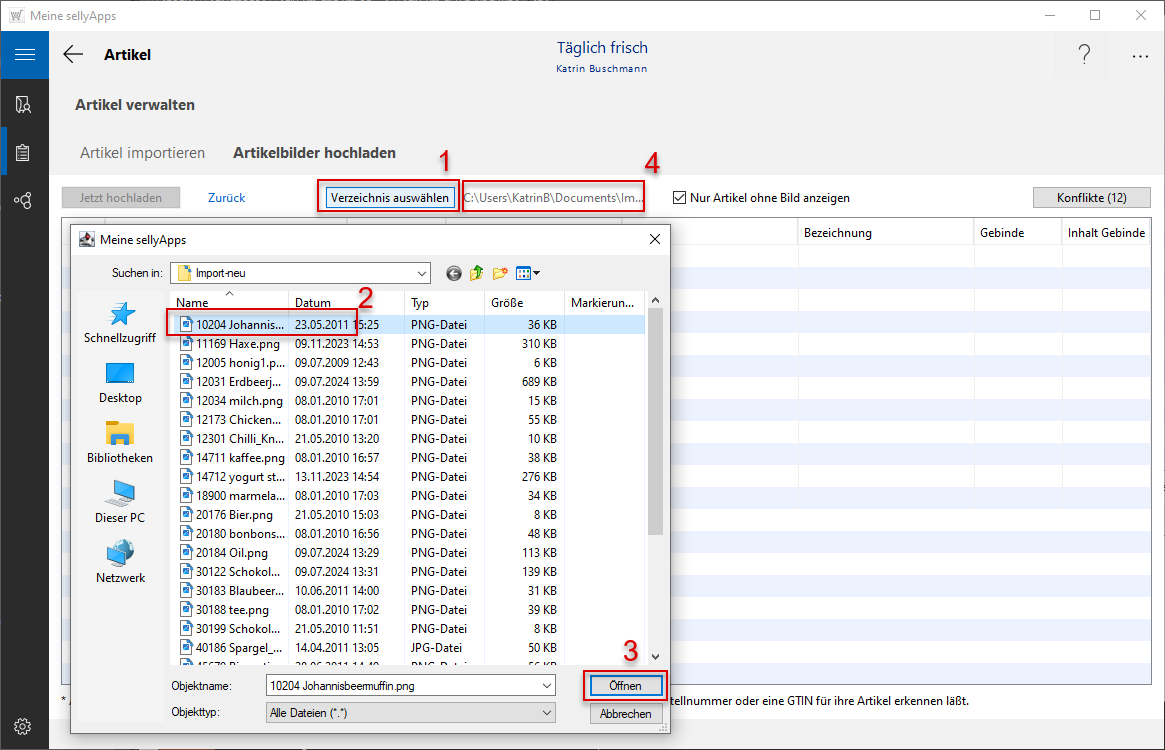

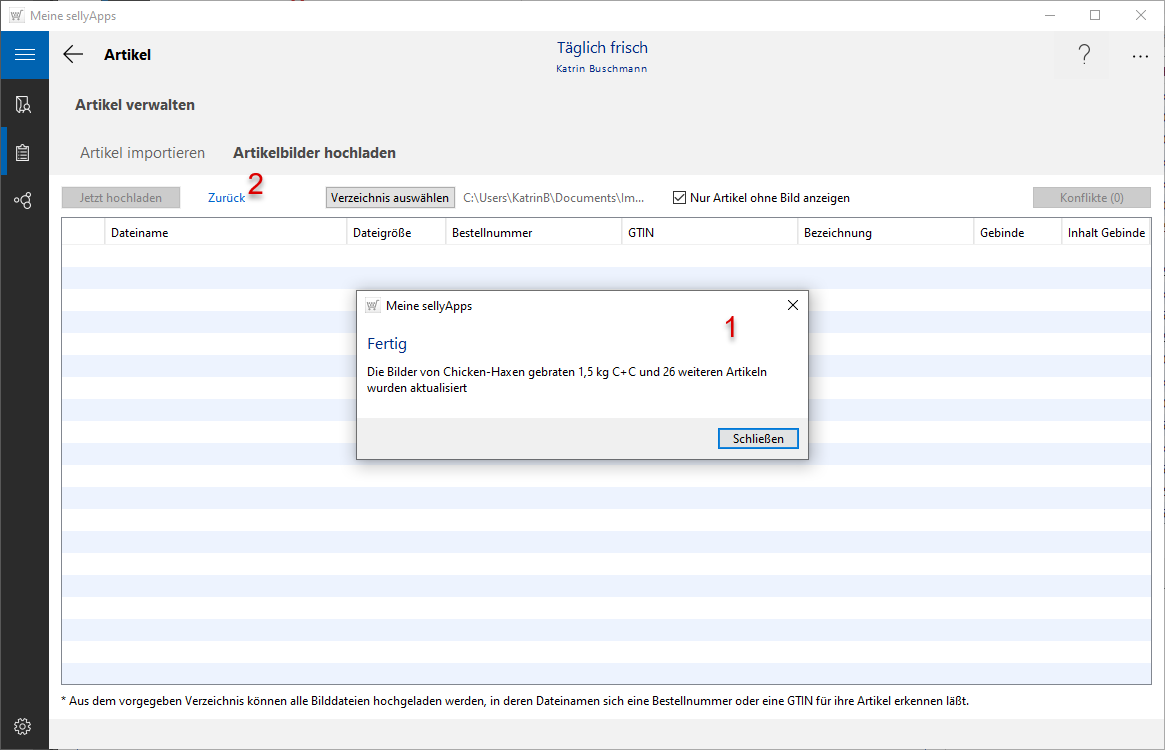
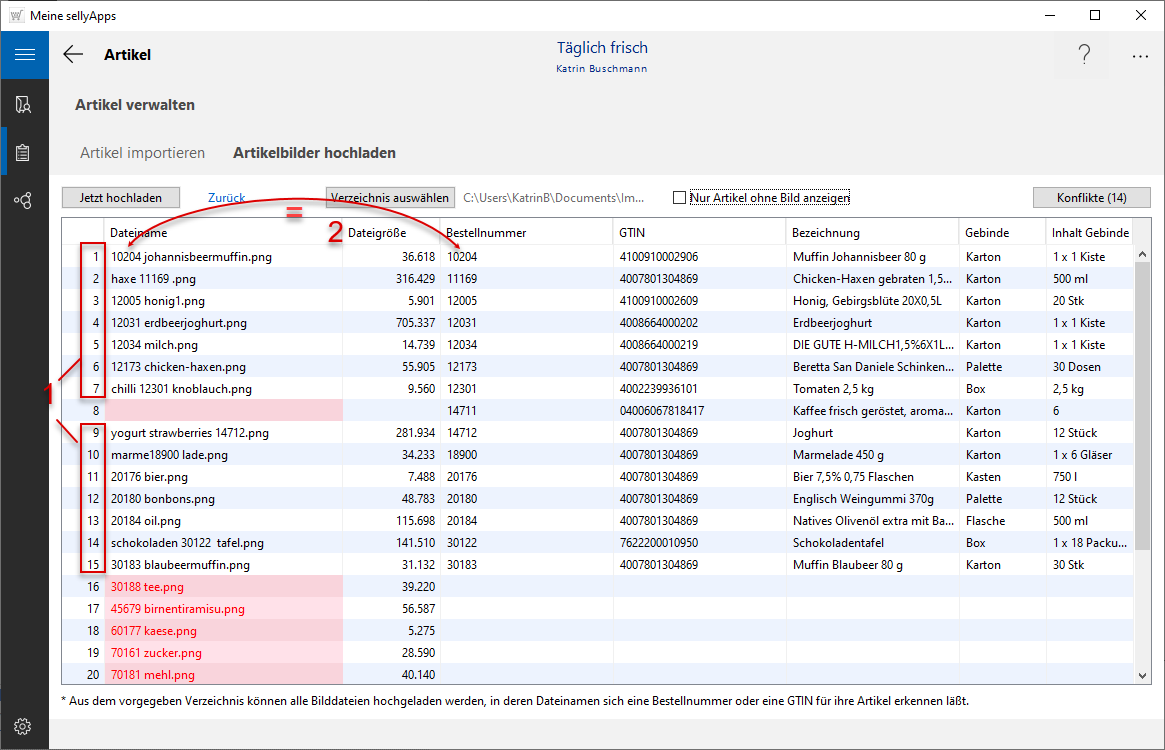
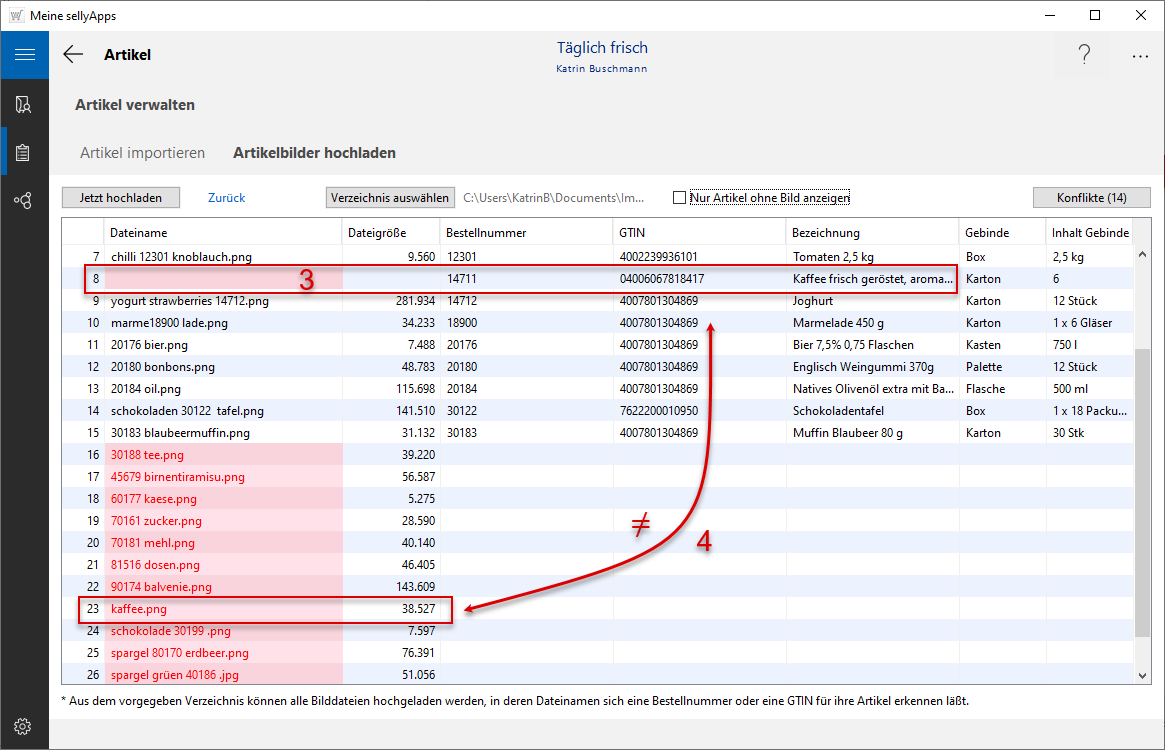
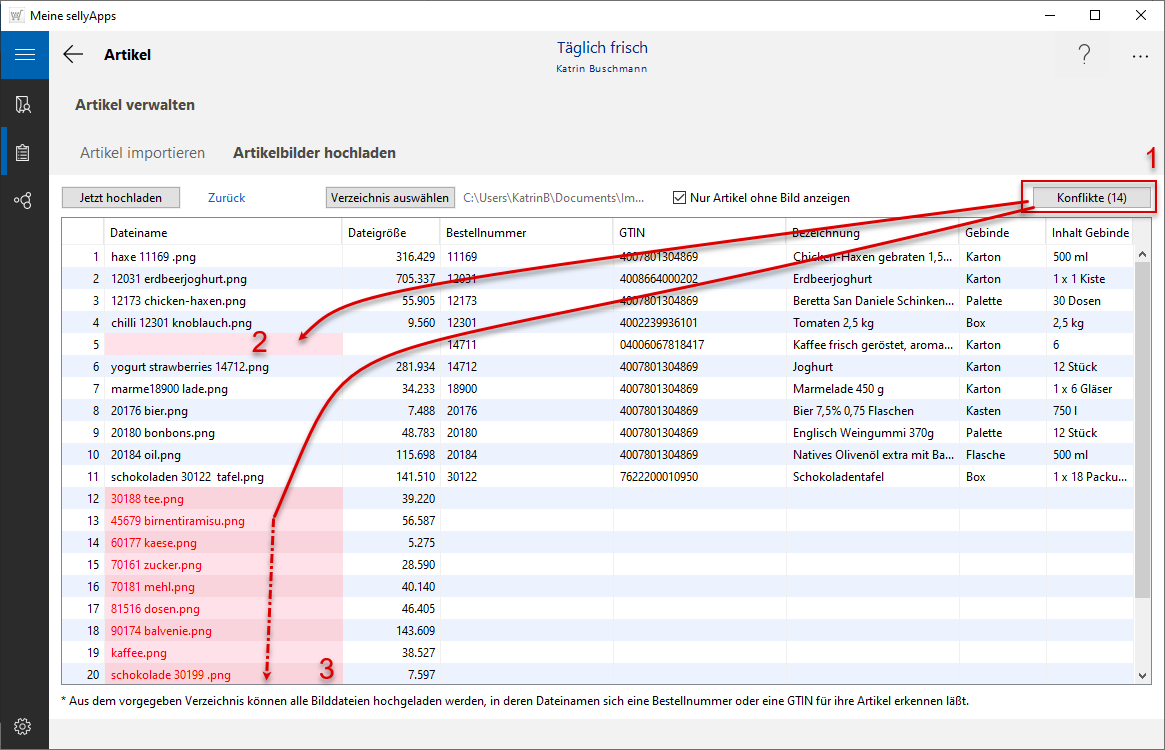
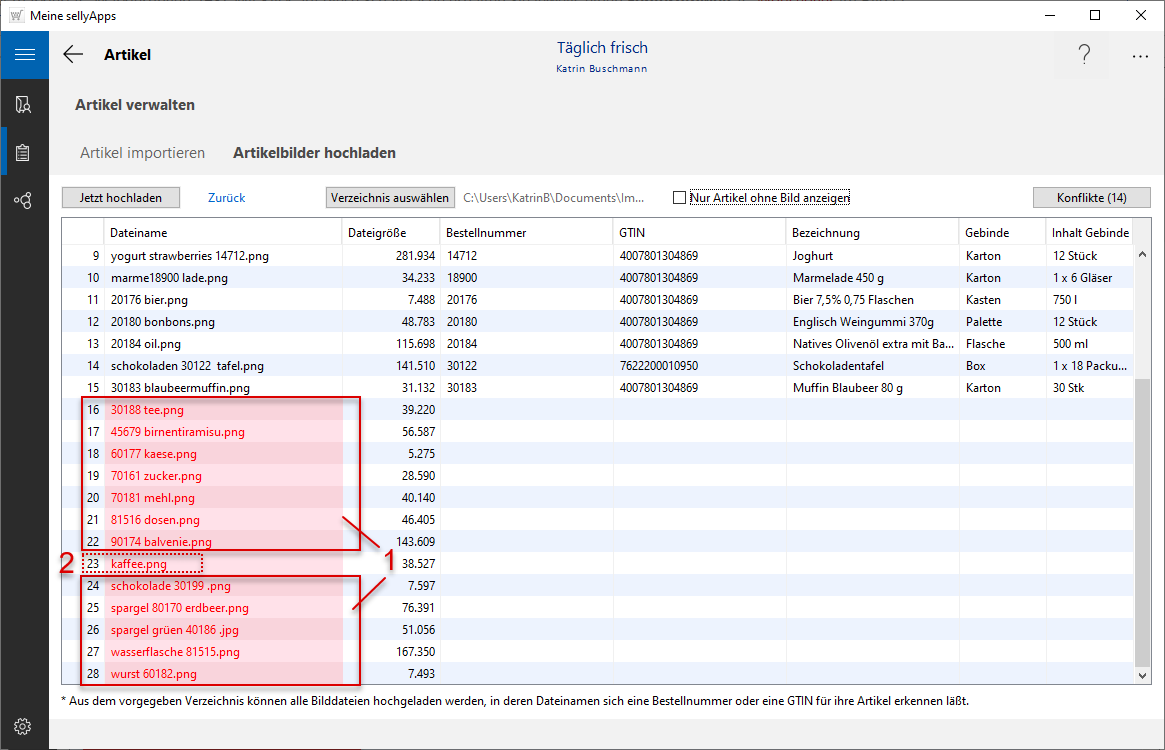
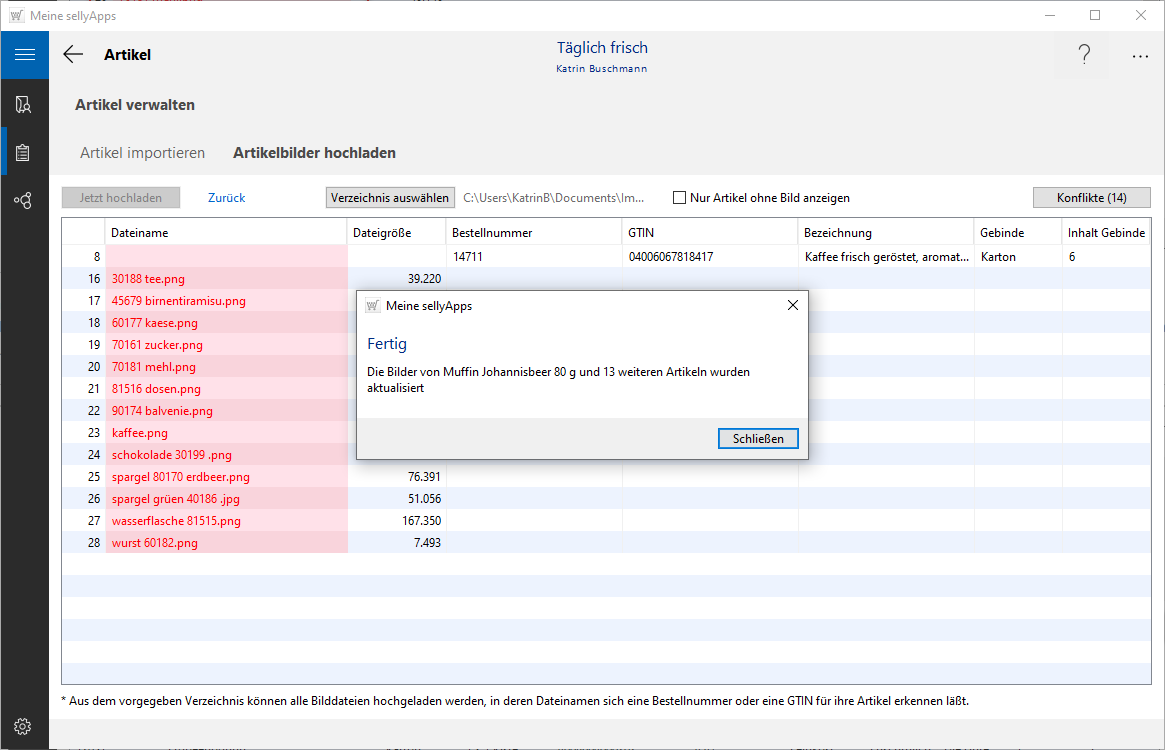
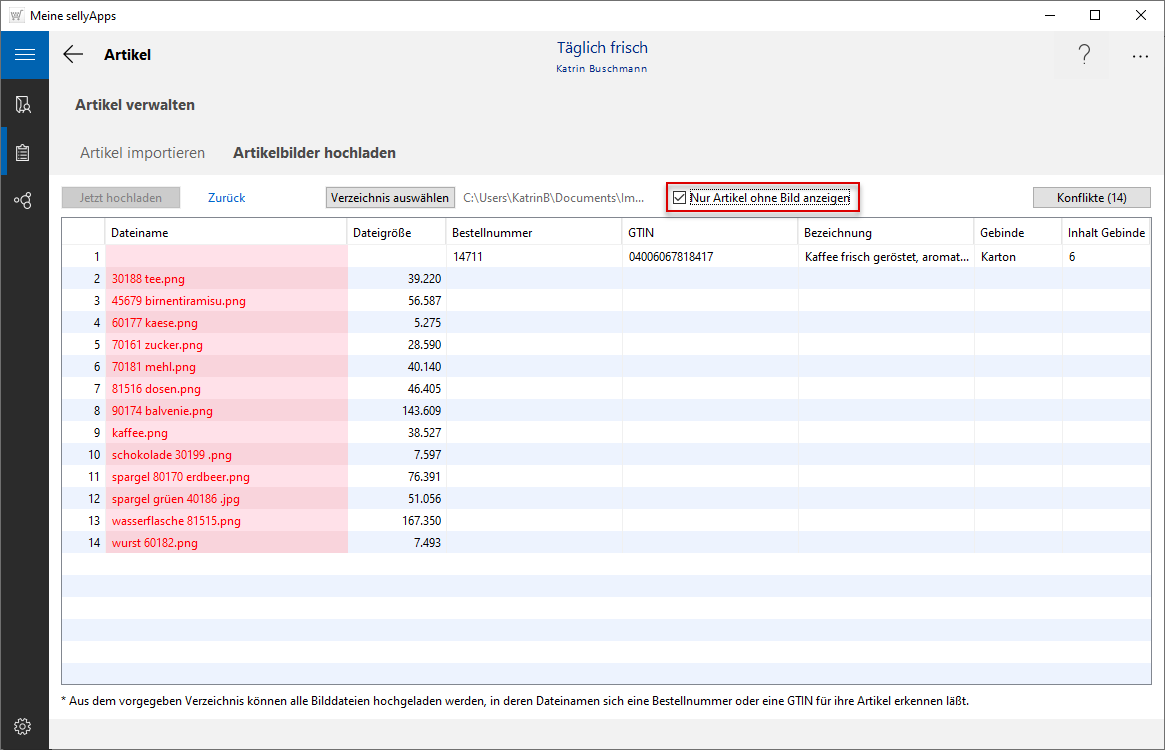
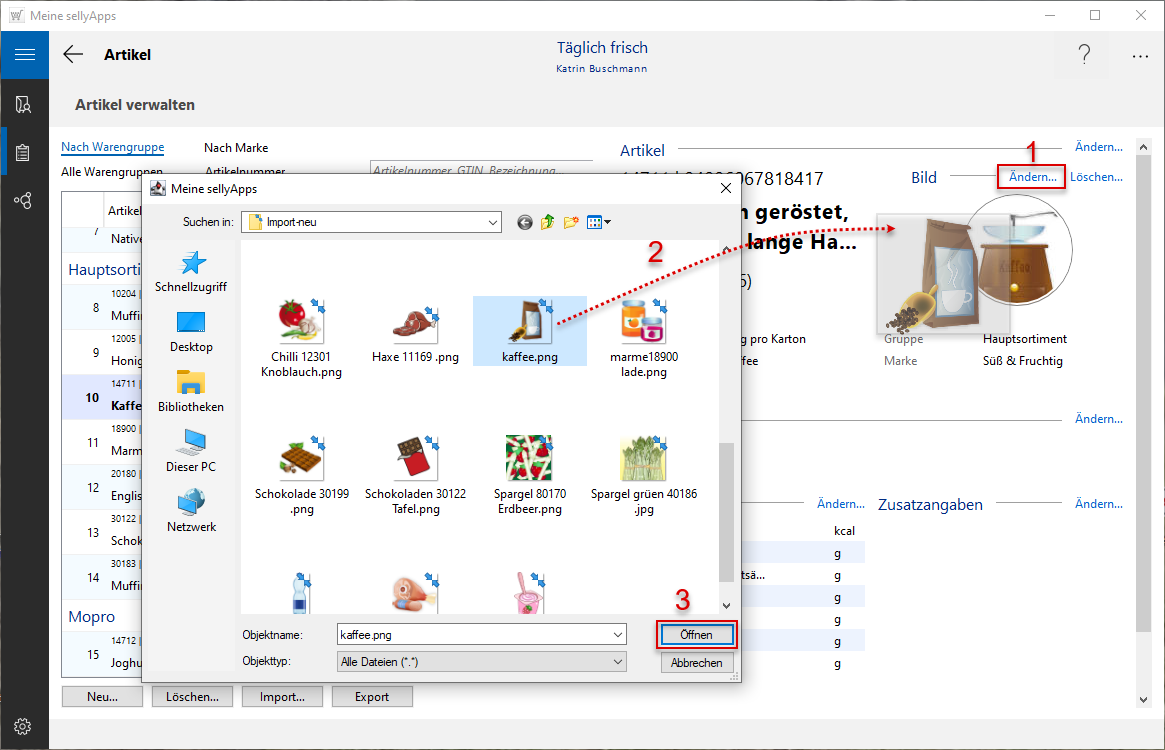
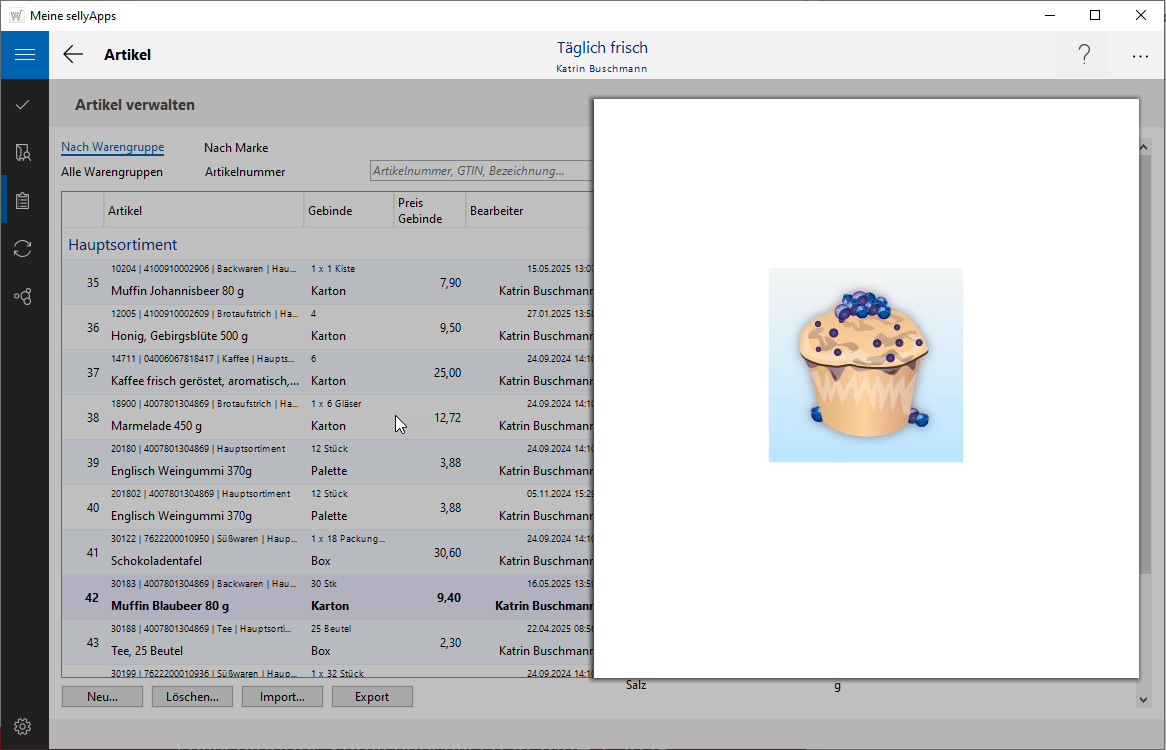
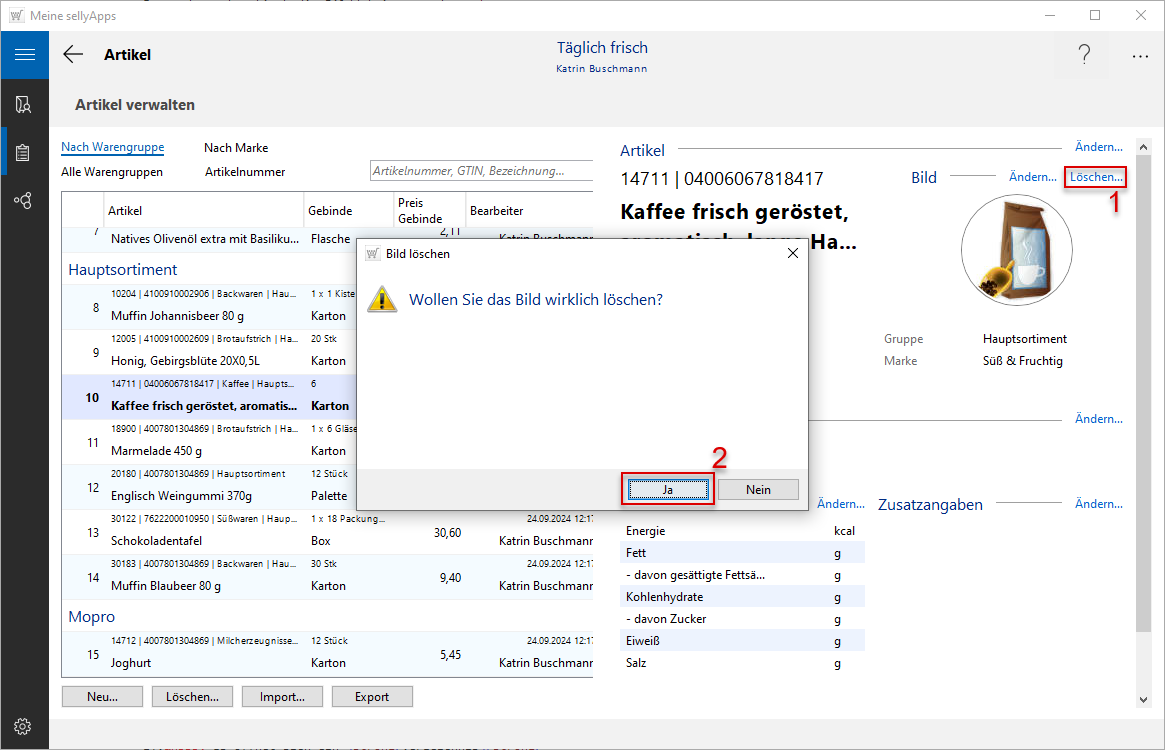
 Wollen Sie ein Artikelbild
löschen, nutzen Sie den
gleichnamigen Funktionslink (s. Markierung
1), erhalten eine Sicherheitsnachfrage, die Sie mit [Ja]
beantworten müssen (s. Markierung 2.)
Wollen Sie ein Artikelbild
löschen, nutzen Sie den
gleichnamigen Funktionslink (s. Markierung
1), erhalten eine Sicherheitsnachfrage, die Sie mit [Ja]
beantworten müssen (s. Markierung 2.)